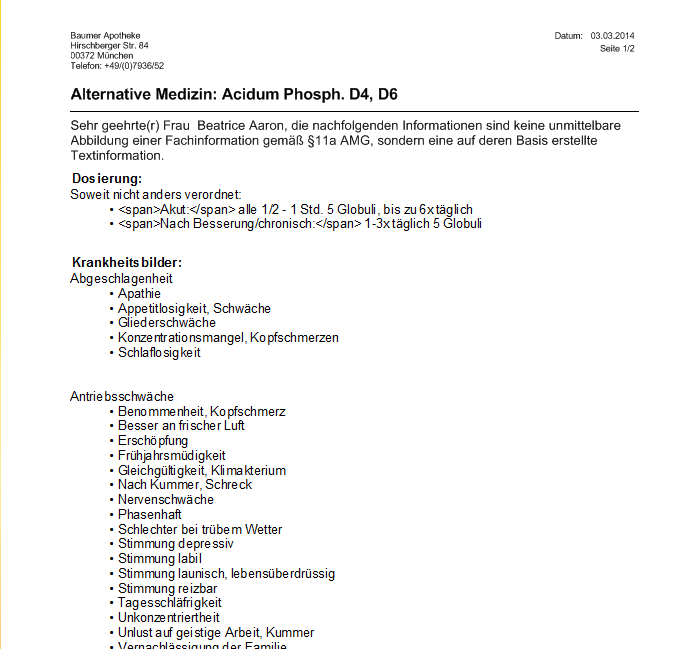Alternative Präparate ausdrucken
Kurz erklärt
Nutzen Sie dazu im Übersichtsfenster die Funktion Drucken - F9.
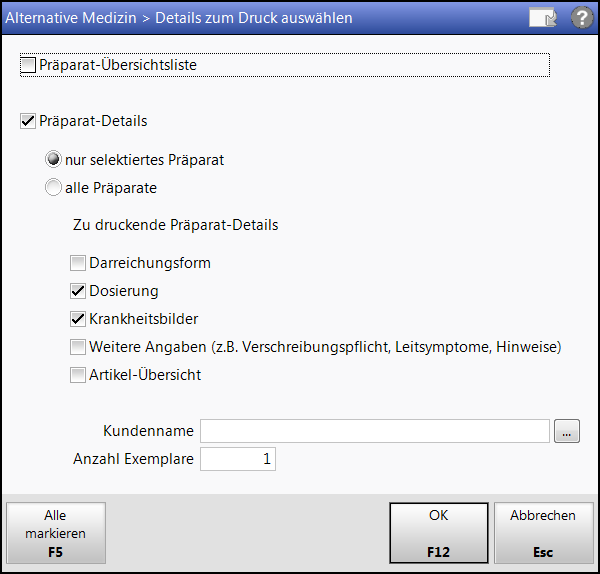
Im Fenster haben Sie folgende Möglichkeiten zum Ausdrucken:
- Präparat-Übersichtsliste - Aktivieren
 Sie das Kontrollkästchen, wenn Sie die Liste der Rechercheergebnisse ausdrucken möchten.
Sie das Kontrollkästchen, wenn Sie die Liste der Rechercheergebnisse ausdrucken möchten. - Präparat-Details - Aktivieren
 Sie das Kontrollkästchen, wenn Sie die Präparat-Details ausdrucken möchten.
Sie das Kontrollkästchen, wenn Sie die Präparat-Details ausdrucken möchten.- nur selektiertes Präparat - Wählen Sie diese Option, um die Präparat-Details zum selektierten Präparat auszudrucken.
- alle Präparate - Wählen Sie diese Option, um die Präparat-Details aller Präparat auszudrucken.
- Zu druckende Präparat-Details - Aktivieren
 Sie die zu druckenden Präparat-Details (Darreichnungsform, Dosierung, Krankheitsbilder, Weitere Angaben, Artikelübersicht).
Sie die zu druckenden Präparat-Details (Darreichnungsform, Dosierung, Krankheitsbilder, Weitere Angaben, Artikelübersicht).
- Kundenname - Geben Sie einen Kundennamen ein oder wählen Sie den Browse-Button
 , um den Kunden per Kontaktsuche herauszufinden.
, um den Kunden per Kontaktsuche herauszufinden. - Anzahl Exemplare - Geben Sie Anzahl der auszudruckenden Exemplare an.
Alternative Präparate ausdrucken
Gehen Sie wie folgt vor:
- Wählen Sie im Fenster Alternative Medizin die Funktion Drucken - F9.
 Das Fenster Details zum Druck auswählen öffnet sich.
Das Fenster Details zum Druck auswählen öffnet sich. - Stellen Sie die gewünschten Druckkriterien ein.
- Wählen Sie OK - F12.
 Die Druckvorschau wird eingeblendet.
Die Druckvorschau wird eingeblendet. - Wählen Sie Drucken / Senden - F12, um den Ausdruck zu starten.
Damit haben Sie einen Ausdruck für alternative Präparate erstellt.
Weitere Info und Funktionen